目录
1.网络监听接口
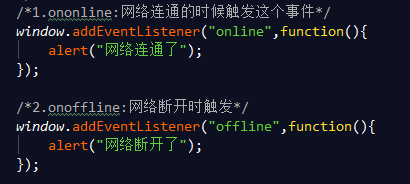
2.全屏接口的使用
全屏操作的主要方法和属性 :
- requestFullScreen():开启全屏显示,不同浏览器需要添加不同的前缀 ( Chrome:webkit、Firefox:moz、IE:ms、Opera:o)
- cancelFullScreen():退出全屏显示 ,在不同的浏览器下也添加前缀,退出全屏只能使用document来实现
- fullScreenElement:是否是全屏状态,也只能使用document进行判断
<body>
<div>
<img src="img/pic1.jpg" alt="">
<input type="button" id="full" value="全屏">
<input type="button" id="cancelFull" value="退出全屏">
<input type="button" id="isFull" value="是否全屏">
</div>
<script>
window.onload=function(){
var div=document.querySelector("div");
/*全屏操作*/
document.querySelector("#full").onclick=function(){
/*使用能力测试添加不同浏览器下的前缀*/
if(div.requestFullScreen){
div.requestFullScreen();
}
else if(div.webkitRequestFullScreen){
div.webkitRequestFullScreen();
}
else if(div.mozRequestFullScreen){
div.mozRequestFullScreen();
}
else if(div.msRequestFullScreen){
div.msRequestFullScreen();
}
};
/*退出全屏*/
document.querySelector("#cancelFull").onclick=function(){
if(document.cancelFullScreen){
document.cancelFullScreen();
}
else if(document.webkitCancelFullScreen){
document.webkitCancelFullScreen();
}
else if(document.mozCancelFullScreen){
document.mozCancelFullScreen();
}
else if(document.msCancelFullScreen){
document.msCancelFullScreen();
}
};
/*判断是否是全屏状态*/
document.querySelector("#isFull").onclick=function(){
//注意:这里火狐的是mozFullScreenElement(符合camel命名法),Screen是大写的,其他的screen都是小写的
if(document.fullscreenElement || document.webkitFullscreenElement || document.mozFullScreenElement || document.msFullscreenElement){
alert(true);
}
else{
alert(false);
}
}
};
</script>
</body>3.FileReader的使用
FileReader:读取文件内容
- readAsText():读取文本文件(可以使用txt打开的文件)。返回文本字符串。默认编码是UTF-8。
- readAsBinaryString():读取任意类型的文件。返回二进制字符串。这个方法不是用来读取文件展示给用户看,而是存储文件。例如:读取文件的内容,获取二进制数据,传递给后台,后台接收了数据之后,再将数据存储。
- readAsDataURL():读取文件,获取一段以data开头的字符串,这段字符串的本质就是DataURL,DataURL是一种将文件(这个文件一般就是指图像或者能够嵌入到文档的文件格式)嵌入到文档的方案。没有返回值,读取的结果存储在文件读取对象的result中。DataURL是将资源转换为base64编码的字符串形式,并且将这些内容直接存储在url中,以优化网站的加载速度和执行效率。
- abort():中断读取。
图片展示:<img src="img/pic1.jpg" alt=""/>
src:指定路径(资源定位——url)。src请求的是外部文件,一般来说是服务器资源。意味着它需要向服务器发送请求,它占用服务器资源。
在有DataURL后,将图片资源的数据直接存储在url中,再指定给src,就不需要通过src指定的url路径再去服务器请求资源,因为此时url本身就是图片资源。
实现:图片的即时预览(选择图片文件后,就会立即显示相应的图片)
- 即时:当用户选择完图片之后就立刻进行预览的处理——>onchange 事件
- 预览:通过文件读取对象的readAsDataURL()完成
4.拖拽接口
学习拖拽,就是学习拖拽事件
应用于被拖拽元素的事件
- ondrag:整个拖拽过程都会调用(每隔 350 毫秒会触发 ondrag 事件)
- ondragstart:当拖拽开始时调用
- ondragend:当拖拽结束时调用
- ondragleave:当鼠标离开拖拽元素时调用
应用于目标元素的事件
- ondragenter:当拖拽元素进入目标元素时调用
- ondragover:当拖拽元素在目标元素上移动时调用(持续调用)
- ondrop:当在目标元素上松开鼠标时调用
- ondragleave:当拖拽元素离开目标元素时调用



5.地理定位接口
<style>
.de{
width: 200px;
height: 100px;
border: 1px solid black;
}
</style>
<div id="demo" class="de"></div>
<script>
var x=document.getElementById("demo");
function getLocation()
{
/*能力测试:当前浏览器是否支持定位*/
if (navigator.geolocation)
{
/*参数1:获取地理信息成功之后的回调
* 参数2:获取地理信息失败之后的回调
* 参数3:调整获取当前地理信息的方式,不一定需要*/
//navigator.geolocation.getCurrentPosition(success,error,option);
/*option:可以设置获取数据的方式
* enableHighAccuracy:true/false:是否使用高精度
* timeout:设置超时时间,单位ms
* maximumAge:可以设置浏览器重新获取地理信息的时间间隔,单位ms*/
navigator.geolocation.getCurrentPosition(showPosition,showError,{
/*enableHighAccuracy:true,
timeout:3000*/
});
}
else{
//定位请求不被当前浏览器支持
x.innerHTML="Geolocation is not supported by this browser.";
}
}
/*成功获取定位之后的回调*/
/*如果获取地理信息成功,会将获取到的地理信息传递给成功之后的回调*/
// position.coords.latitude 纬度
// position.coords.longitude 经度
// position.coords.accuracy 精度
// position.coords.altitude 海拔高度
function showPosition(position)
{
x.innerHTML="Latitude: " + position.coords.latitude +
"<br />Longitude: " + position.coords.longitude;
}
/*获取定位失败之后的回调*/
function showError(error)
{
switch(error.code)
{
//用户拒绝定位请求
case error.PERMISSION_DENIED:
x.innerHTML="User denied the request for Geolocation.";
break;
//定位信息不可用
case error.POSITION_UNAVAILABLE:
x.innerHTML="Location information is unavailable.";
break;
//请求超时
case error.TIMEOUT:
x.innerHTML="The request to get user location timed out.";
break;
//位置错误
case error.UNKNOWN_ERROR:
x.innerHTML="An unknown error occurred.";
break;
}
}
getLocation();
</script>但事实上浏览器即使允许了获取定位请求,也不能正常成功获取定位之后的回调,因为个人有限制。在移动端可以。
通过第三方的接口获取地理信息,这里以百度地图为例(百度地图开放平台)

![]()
<!DOCTYPE html>
<html>
<head>
<title>普通地图&全景图</title>
<meta http-equiv="Content-Type" content="text/html; charset=utf-8" />
<script type="text/javascript" src="http://api.map.baidu.com/api?v=2.0&ak=DarF2LCCGzn6T16zgy8ZPkvYYE5CT6fu"></script>
<style type="text/css">
body, html{width: 100%;height: 100%;overflow: hidden;margin:0;font-family:"微软雅黑";}
#panorama {height: 50%;overflow: hidden;}
#normal_map {height:50%;overflow: hidden;}
</style>
</head>
<body>
<div id="panorama"></div><!--全景-->
<div id="normal_map"></div><!--普通-->
<script type="text/javascript">
//全景图展示
var panorama = new BMap.Panorama('panorama');
panorama.setPosition(new BMap.Point(116.404125,39.91405)); //根据经纬度坐标展示全景图
panorama.setPov({heading: -40, pitch: 6});
panorama.addEventListener('position_changed', function(e){ //全景图位置改变后,普通地图中心点也随之改变
var pos = panorama.getPosition();
map.setCenter(new BMap.Point(pos.lng, pos.lat));
marker.setPosition(pos);
});
//普通地图展示
var mapOption = {
mapType: BMAP_NORMAL_MAP,
maxZoom: 18,
drawMargin:0,
enableFulltimeSpotClick: true,
enableHighResolution:true
}
var map = new BMap.Map("normal_map", mapOption);
var testpoint = new BMap.Point(116.404125,39.91405);
map.centerAndZoom(testpoint, 18);
var marker=new BMap.Marker(testpoint);
marker.enableDragging();
map.addOverlay(marker);
map.enableScrollWheelZoom(true);
map.addControl(new BMap.MapTypeControl());
marker.addEventListener('dragend',function(e){
panorama.setPosition(e.point); //拖动marker后,全景图位置也随着改变
panorama.setPov({heading: -40, pitch: 6});}
);
</script>
</body>
</html>在安装有Flash插件的浏览器才可以显示全景地图部分

6.Web存储
随着互联网的快速发展,基于网页的应用越来越普遍,同时也变的越来越复杂,为了满足各种各样的需求,会经常性在本地存储大量的数据,传统方式以document.cookie(API)来进行存储,但是由于其存储大小只有4k左右,并且解析也相当的复杂,给开发带来诸多不便,HTML5规范则提出解决方案
6.1 sessionStorage
sessionStorage的使用:存储数据到本地。存储的容量5MB左右。
- 这个数据本质是存储在当前页面的内存中,意味着其它页面和浏览器无法获取数据。
- 它的生命周期为关闭当前页面,关闭页面或关闭浏览器,数据会自动清除。
- setItem(key,value):存储数据,以键值对的方式存储
- getItem(key):获取数据,通过指定名称key获取对应的value值
- removeItem(key):删除数据,通过指定名称key删除对应的value值
- clear():清空所有存储的内容


6.2 localStorage
使用方法同sessionStorage,不再赘余(注意与sessionStorage的不同之处)
localStorage的使用: 存储的内容大概20MB。
- 不同浏览器不能共享数据。但是在同一个浏览器的不同窗口中可以共享数据 。
- 永久有效,它的数据是存储在硬盘上,并不会随着页面或者浏览器的关闭而清除。如果想清除,必须手动清除。
- setItem(key,value):存储数据,以键值对的方式存储
- getItem(key):获取数据,通过指定名称key获取对应的value值
- removeItem(key):删除数据,通过指定名称key删除对应的值
- clear():清空所有存储的内容
7.应用缓存


此时断开网络后,无法获取图片


这时就可以创建应用缓存文件,使页面在网络断开的情况下,还可以显示当前页面或当前页面的某些资源和内容
概念:使用HTML5,通过创建cache manifest文件,可以轻松创建web应用的离线版本
优势:
- 减少请求,缓解服务器负担
- 本地读取缓存资源,提升访问速度,增强用户体验
- 网络无连接应用仍可用
- 可配置需要缓存的资源
manifest 文件:本质是简单的文本文件,它告知浏览器被缓存的内容(以及不缓存的内容)
1.启用应用程序缓存,需在文档的 <html> 标签中添加 manifest 属性(manifest="应用程序缓存清单文件的路径", 建议文件的扩展名是appcache)
2."#"的后面写注释
注意:manifest 文件需要配置正确的 MIME-type,即 "text/cache-manifest"。必须在 web 服务器上进行配置。
在tomcat服务器中的web.xml中添加:
<mime-mapping>
<extension>manifest</extension>
<mime-type>text/cache-manifest</mime-type>
</mime-mapping>
8.多媒体接口(自定义播放器案例)
1.常用方法:
- load():重新加载
- play():开始播放
- pause():暂停
这些方法都是原生的js方法,如果想调用这些方法只能使用原生js,jQuery没有提供对视频播放控件的方式,所以想使用jQuery的写自定义播放器的话,必须将jQuery对象转成DOM元素
2.常用属性:
- currentTime:视频播放的当前进度(以秒计)
- duration:视频的总时间(以秒计)
- paused:视频播放的状态(是否暂停)
3.常用事件:
- oncanplay:在用户可以开始播放音频/视频(audio/video)时触发
- ontimeupdate:当目前的播放位置已更改时
- onended:播放结束时
<!DOCTYPE html>
<html lang="en">
<head>
<meta charset="UTF-8">
<title>自定义视频播放器</title>
<link rel="stylesheet" href="font-awesome-4.7.0/css/font-awesome.css">
<link rel="stylesheet" href="css/css.css">
</head>
<body>
<h3 class="playerTitle">视频播放器</h3>
<div class="player">
<video src="mp4/chrome.mp4"></video>
<div class="controls">
<a href="javascript:;" class="switch fa fa-play"></a><!--播放-->
<a href="javascript:;" class="expand fa fa-expand"></a><!--全屏-->
<div class="progress"><!--进度条,总时长-->
<div class="bar"></div><!--透明,用来响应事件-->
<div class="loaded"></div><!--已加载-->
<div class="elapse"></div><!--已播放-->
</div>
<div class="time"><!--时间-->
<span class="currentTime">00:00:00</span>
\
<span class="totalTime">00:00:00</span>
</div>
</div>
</div>
<script src="js/jquery.min.js"></script>
<script>
/*通过jq来实现功能*/
$(function () {
/*1.获取播放器:jq对象——>DOM元素*/
var video = $("video")[0];
/*2.实现播放与暂停*/
$(".switch").click(function () {
/*如果是暂停>>播放,如果是播放>>暂停*/
if (video.paused) {
video.play();
/*移除暂停样式,添加播放样式*/
} else {
video.pause();
/*移除播放样式,添加暂停样式*/
}
/*设置样式 fa-pause:暂停*/
$(this).toggleClass("fa-pause");
});
/*3.实现全屏操作*/
$(".expand").click(function () {
/*不同浏览器添加不同前缀*/
if (video.requestFullScreen) {
video.requestFullScreen();
} else if (video.webkitRequestFullScreen) {
video.webkitRequestFullScreen();
} else if (video.mozRequestFullScreen) {
video.mozRequestFullScreen();
} else if (video.msRequestFullScreen) {
video.msRequestFullScreen();
}
});
/*封装获取时长的方法*/
function getResult(time) {
/*时分秒,小于10时,前面应该补0*/
//时
var hour = Math.floor(time / 3600);
hour = hour < 10 ? "0" + hour : hour;
//分
var minute = Math.floor(time % 3600 / 60);
minute = minute < 10 ? "0" + minute : minute;
//秒
var second = Math.floor(time % 60);
second = second < 10 ? "0" + second : second;
return hour + ":" + minute + ":" + second;
}
/*4.实现播放业务逻辑:当视频文件可以播放时触发oncanplay*/
video.oncanplay = function () {
/*由于加载的是本地资源,视频会直接加载出来;设置一次性定时器,模拟视频加载情况*/
setTimeout(function () {
/*4.1 将视频文件显示 display:none——>display:block*/
video.style.display = "block";
/*4.2 获取当前文件视频文件的总时长(s)*/
var total = video.duration;
/*4.3 显示总时间*/
$(".totalTime").html(getResult(total));
}, 2000);
};
/*5.实现播放过程中的业务逻辑:视频播放过程中触发ontimeupdate*/
video.ontimeupdate = function () {
/*5.1 获取当前的播放时间*/
var current = video.currentTime;
/*5.2 显示当前时间*/
$(".currentTime").html(getResult(current));
/*5.3 设置已播放进度条的样式*/
var percent = (current / video.duration) * 100 + "%";
$(".elapse").css("width", percent);
};
/*6.实现跳播*/
$(".bar").on("click", function (e) {
/*6.1 使用事件处理函数e来获取到鼠标点击的位置(当前鼠标相对于父元素的left值)*/
var offset = e.offsetX;
/*6.2 计算偏移值相对于总父元素宽度的比例*/
var percent = offset / $(this).width();
/*6.3 计算这个位置对应的视频进度值*/
var current = percent * video.duration;
/*6.4 设置当前视频的currentTime*/
video.currentTime = current;
});
/*7.播放完毕后重置播放器的状态*/
video.onended = function () {
video.currentTime = 0;
$(".switch").removeClass("fa-pause");
}
});
</script>
</body>
</html>css.css
body {
padding: 0;
margin: 0;
font-family: 'microsoft yahei', 'Helvetica', simhei, simsun, sans-serif;
background-color: #F7F7F7;
}
a {
text-decoration: none;
}
.playerTitle{
width:100%;
margin: 0 auto;
line-height:100px;
font-size: 40px;
text-align: center;
}
.player{
width: 720px;
height: 360px;
margin: 0 auto;
background: url("../img/loading.gif") center no-repeat;
background-size: cover;
position: relative;
}
video{
height:100%;
margin: 0 auto;
display: none;
}
.controls {
width: 720px;
height: 40px;
position: absolute;
left: 0;
bottom: -40px;
background-color: #000;
}
/*播放按钮*/
.controls > .switch{
width: 20px;
height: 20px;
display: block;
font-size: 20px;
color: #fff;
position: absolute;
left: 10px;
top: 10px;
}
/*全屏按钮*/
.controls > .expand{
width: 20px;
height: 20px;
display: block;
font-size: 20px;
color: #fff;
position: absolute;
right: 10px;
top: 10px;
}
.controls > .progress{
width: 430px;
height: 10px;
position: absolute;
left:40px;
bottom:15px;
background-color: #555;
}
.controls > .progress > .bar{
width:100%;
height:100%;
border-radius: 3px;
cursor: pointer;
position: absolute;
left: 0;
top: 0;
opacity: 0;/*透明的*/
z-index: 999;
}
/*已加载*/
.controls > .progress > .loaded{
width:60%;
height:100%;
background-color: #999;
border-radius: 3px;
position: absolute;
left: 0;
top: 0;
z-index: 2;
}
/*已播放*/
.controls > .progress > .elapse{
width:0;
height:100%;
background-color: #fff;
border-radius: 3px;
position: absolute;
left: 0;
top: 0;
z-index: 3;
}
.controls > .time{
height: 20px;
position: absolute;
left:490px;
top: 10px;
color: #fff;
font-size: 14px;
}



























 4324
4324











 被折叠的 条评论
为什么被折叠?
被折叠的 条评论
为什么被折叠?








